Када је у питању управљање датотекама у оперативном систему Виндовс, постоји неколико различитих начина на које можете то да урадите. Један од тих начина је коришћење командне линије или ПоверСхелл-а. У овом чланку ћемо вам показати како да видите текстуалну датотеку у командној линији и ПоверСхелл-у у оперативном систему Виндовс 11/10. Да бисте видели текстуалну датотеку у командној линији, мораћете да користите команду типа. Ова команда ће одштампати садржај текстуалне датотеке на екран. Да бисте користили команду типа, отворите командну линију и унесите следеће: откуцајте путањудофиле.ткт Замените путањудофиле.ткт стварном путањом до текстуалне датотеке коју желите да видите. Када притиснете Ентер, садржај текстуалне датотеке ће бити одштампан на екрану. Ако желите да видите текстуалну датотеку у ПоверСхелл-у, можете користити команду Гет-Цонтент. Ова цмдлет ће такође одштампати садржај текстуалне датотеке на екрану. Да бисте користили Гет-Цонтент цмдлет, отворите ПоверСхелл и унесите следеће: Гет-Цонтент путањадофиле.ткт Опет, замените путањудофиле.ткт стварном путањом до текстуалне датотеке коју желите да видите. Када притиснете Ентер, садржај текстуалне датотеке ће бити одштампан на екрану. Прегледање текстуалне датотеке у командној линији или ПоверСхелл-у је прилично једноставан процес. Само користите команду типа или Гет-Цонтент и наведите путању до текстуалне датотеке коју желите да видите.
Ако желите да прегледајте текстуалну датотеку на командној линији прозор или ПоверСхелл прозор у вашем Виндовс 11/10 систем, онда ће вам овај водич помоћи. Можете да видите целу или део текстуалне датотеке користећи различите команде. Иако је прва опција која вам пада на памет за отварање ТКСТ датотеке у оперативном систему Виндовс 11/10 вероватно Нотепад, наравно постоји много других погодних опција. На пример, можете да користите бесплатне алатке за уређивање текста (као што је Нотепад++), веб претраживач итд. да бисте отворили и прочитали текстуалну датотеку. Командни редак и Виндовс ПоверСхелл су такође једноставне и уграђене опције описане у овом посту за ову сврху.

већ смо видели како да отворите датотеку или фасциклу користећи командну линију или ПоверСхелл. Сада хајде да проверимо како можемо одвојено да читамо садржај текстуалне датотеке користећи ова два услужна програма. Прво ћемо почети са командном линијом.
Како погледати текстуалну датотеку на командној линији у оперативном систему Виндовс 11/10
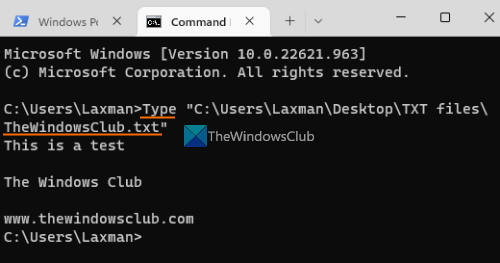
ДО погледајте текстуалну датотеку у командној линији у Виндовс 11/10 , први тип тим у пољу за претрагу и кликните на дугме улази кључ. Сада у прозору командне линије користите Тип командовати, обезбедити путању до ваше ткт датотеке заједно са именом датотеке и екстензијом датотеке и покрените команду. Или можете да отворите командну линију у фасцикли у којој је сачуван ваш текст и затим покренете команду. То би било овако:
мапа онедриве|_+_|
Заменити ТхеВиндовсЦлуб.ткт са стварном текстуалном датотеком сачуваном на вашем рачунару. Ово ће преузети цео садржај те текстуалне датотеке и приказати га у ЦМД прозору.
Ако је текстуална датотека превелика, можете је користити Више Команда за приказ текстуалне датотеке један екран по један. Тим ће:
А52А11А512АБ12БДК213А859ФК01406Д30868А42Опет, замените абц.ткт са правим фајлом. Након што извршите команду, видећете део ваше текстуалне датотеке (рецимо 26%, 52% итд.). Након тога можете наставити да користите Више команду са другим подкомандама или прекидачима, као што су:
- Укључује: Користите ову подкоманду да прикажете следеће редове (један по један) текстуалне датотеке. Морате наставити да притискате дугме улази кључ један по један
- простор: Приказује следећи екран или садржај ваше текстуалне датотеке, који може одговарати видљивом делу ЦМД прозора.
- П<п>: За приказ следећих Н редова. Прво треба да притиснете дугме стр тастер, а затим унесите број рецимо 9 и користите улази тастер за приказ следећих 9 редова ваше датотеке
- С<п>: да прескочите следећих Н редова
- једнако (=) за приказ броја реда
- Питање да изађете из команде „Још“ итд.
Повезан: Комплетна листа команди командне линије
оненоте извози целу свеску
Преглед текстуалне датотеке у ПоверСхелл-у у оперативном систему Виндовс 11/10
Као и са командном линијом, такође можете прегледајте текстуалну датотеку користећи ПоверСхелл у оперативном систему Виндовс 11/10 једноставном командом. Прво уђите поверсхелл у пољу за претрагу и кликните на дугме улази кључ. Сада користите команду |_+_| и наведите текстуалну датотеку заједно са њеним пуна путања , назив документа , и екстензија датотеке . Тим ће:
|_+_| 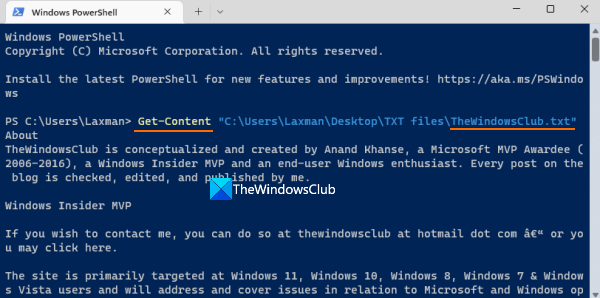
Заменити алфабет са стварним именом датотеке и то ће приказати цео садржај текстуалне датотеке у прозору ПоверСхелл-а.
ц80003ф3
Сада такође можете да користите променљиву изнова и изнова уместо целе команде, што вам може помоћи да прочитате делимични садржај текстуалне датотеке, прочитате првих 15 редова, итд. Да бисте то урадили, преместите цео садржај у променљиву помоћу следеће командно дугме:
АДБ25Ф35А11ЕЦ0ББ1Ц8405Ц1АЕ55А8ЦА3А2532Ф1 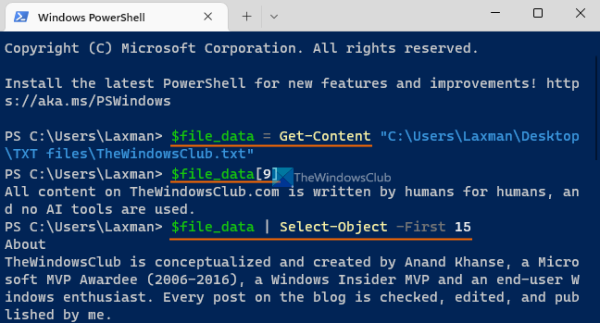
Заменити Текстуални фајл са правим именом датотеке.
Сада можете користити ову променљиву |_+_| за даље деловање. На пример, ако желите да видите одређени ред, рецимо 10, текстуалне датотеке, покрените следећу команду:
|_+_|Слично, прочитати прву Н број редова (рецимо првих 15 редова) ТКСТ датотеке, користите променљиву са вертикалном траком. Тим:
Е99ББ9Ц60ФФФ8БА944Ц0Д194ФБЕДЕЕБЕБ04871857Слично томе, да бисте прочитали последњих Н редова (рецимо 20) текстуалне датотеке, користите ову команду:
|_+_|Када затворите Виндовс ПоверСхелл и поново га покренете, можете да преместите садржај назад у променљиву, а затим да га користите.
То је све.
Како отворити текстуалну датотеку као администратор у оперативном систему Виндовс 11?
Да бисте отворили текстуалну датотеку као администратор на свом Виндовс 11/10 рачунару, заиста морате да покренете одговарајући програм са администраторским привилегијама. Да бисте то урадили, кликните десним тастером миша на пречицу програма или извршну датотеку, изаберите Покрени као администратор опцију, а затим отворите текстуалну датотеку у том програму. Или можете да натерате програм да увек ради као администратор на Виндовс 11/10 да бисте избегли гњаважу. Приступ Карактеристике прозор вашег програма, пређите на Компатибилност картицу и изаберите Покрените овај програм као администратор опција.
Како прегледати датотеке у оперативном систему Виндовс 11?
Можете показати или омогући панел за преглед Филе Екплорер у оперативном систему Виндовс 11/10, а затим изаберите текстуалну или сликовну датотеку за преглед. Панел за преглед се такође може лако проширити. С друге стране, ако желите да прегледате видео датотеку (рецимо МП4) или документ као што је ДОЦКС, ПДФ, итд., можете користити неке бесплатне алатке као што су Поглед, Сеер , Један командант итд. који вам омогућавају да прегледате датотеке без отварања.
Виндовс Упдате медицинска услуга
Опширније: Како тражити датотеке користећи командну линију у Виндовс-у .













